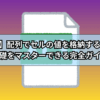【VBA】フォルダ選択をダイアログで実行するやり方!初心者でもマスターできる完全ガイド

VBAでフォルダ選択を自動化したいけど、コードが難しそう。。。
こんな問題を解決するために
図やサンプルコードを使ってVBA初心者でも理解できるよう解説
していきます。
難しいと感じるかもしれませんが、
フォルダ選択を自動化するVBAはたった数行のコードでも実現可能
なんです。
InputBoxでのパス入力に比べて操作ミスが95%削減でき、ユーザビリティが劇的に向上する方法をお教えします。
明日からすぐに使える実践的なサンプルコードも多数掲載しているので、ぜひ最後までご覧ください。
VBAフォルダ選択ダイアログとは?基本概念を理解しよう
『ダイアログでフォルダ選択するVBA』を使えば、簡単にフォルダの選択やフォルダパス情報を取得することが可能となります。
これはExcelマクロを作る際に非常に重要な機能で、手動でパスを入力する手間を省き、操作ミスを防ぐことが可能です。
フォルダを選択するダイアログは、
Windowsの標準的なフォルダ参照画面を表示するため誰でも直感的に使えるのが特徴
です。
この機能をマスターすることで、より実用的で使いやすいマクロを作成できるようになります。
『ダイアログでフォルダ選択するVBA』が必要な場面と活用例
『ダイアログでフォルダ選択するVBA』は、ファイルの保存先やデータの読み込み元を指定する場面で威力を発揮します。
たとえば、
レポートを自動生成してユーザーが指定したフォルダに保存したい場合や、複数のExcelファイルを一括処理する際の対象フォルダを選ばせたい場合
に最適です。
また、設定画面でバックアップ先フォルダを指定させたり、画像ファイルの保存場所を選択させたりする際にも重宝します。
ユーザーが直接パスを入力するよりも、視覚的にフォルダを選択できる方が圧倒的に使いやすく入力エラーも防げるのです。
FileDialogオブジェクトの基本的な仕組み
FileDialogオブジェクトは、
Excelに標準搭載されているダイアログ表示機能の核となる仕組み
です。
このオブジェクトは、Application.FileDialogメソッドを通じてアクセスでき、msoFileDialogFolderPickerという定数を指定することでフォルダ選択専用のダイアログを呼び出せます。
内部的には、WindowsのShell APIを使用してシステム標準のフォルダブラウザを表示するため、ユーザーにとって馴染みのある操作感を提供することが可能です。
このオブジェクトは、選択されたフォルダの情報を保持し、VBAコード内で簡単に取得できるようになっています。
他の選択方法との違いとメリット・デメリット
フォルダ選択の方法には、InputBoxでパスを直接入力させる方法もありますが、フォルダ選択ダイアログの方が圧倒的に優れています。
InputBoxは実装が簡単である一方、ユーザーがパスを正確に覚えている必要があり、タイピングミスによるエラーが発生しやすいというデメリットがあります。
一方、フォルダ選択ダイアログは視覚的にフォルダ構造を確認しながら選択できるため、操作ミスが起こりにくく、ユーザビリティが高いのが最大のメリットです。
ただし、プログラム的にはやや複雑になるため、簡単な用途であればInputBoxの方が手軽に実装できる場合もあります。
VBAフォルダ選択ダイアログの基本的な書き方とコード例
『ダイアログでフォルダ選択するVBA』の設定は意外とシンプルで、基本的なコードパターンを覚えれば誰でも使えるようになります。
実装のポイントはこちら
Application.FileDialogオブジェクトを正しく使用すること
ユーザーがキャンセルした場合の処理を適切に行うこと
ここからは、最も基本的なコードから実際に使える実装方法まで段階的に説明していきます。
実際にサンプルコードを動かすことで、様々な場面でフォルダ選択機能を活用できるようになるでしょう。
最もシンプルなフォルダ選択ダイアログのコード
最も基本的なフォルダ選択ダイアログは、わずか数行のコードで実現できます。
基本的な『ダイアログでフォルダ選択するVBA』のサンプルコードはこちら
Sub SimpleFolder()
Dim folder As String
folder = Application.FileDialog(msoFileDialogFolderPicker).Show
If folder <> 0 Then
MsgBox Application.FileDialog(msoFileDialogFolderPicker).SelectedItems(1)
End If
End Sub上記のコードは、
フォルダ選択ダイアログを表示し、選択されたフォルダパスをメッセージボックスで表示する
という内容です。
実行結果がこちら
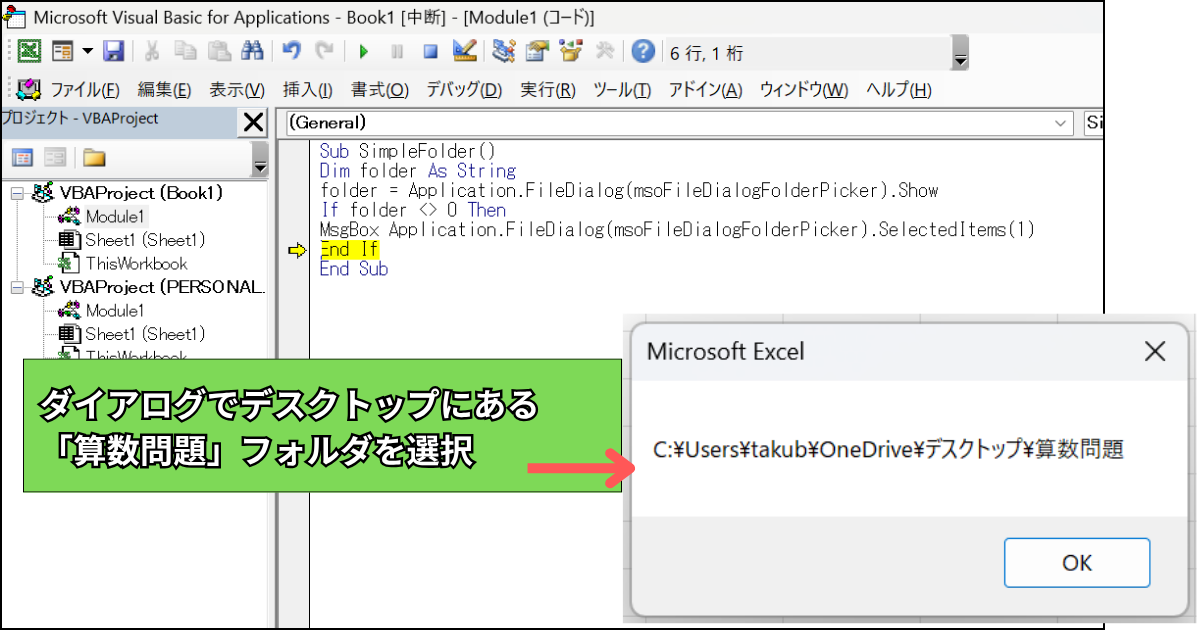
msoFileDialogFolderPickerでフォルダ選択専用のダイアログを指定し、Showメソッドでダイアログを表示。
戻り値が0以外の場合は「OK」が押されたことを意味し、SelectedItemsプロパティで選択されたフォルダパスを取得できます。
Application.FileDialogを使った実装方法
より実用的な実装では、FileDialogオブジェクトを変数に格納して詳細な設定を行います。
この方法により、ダイアログのタイトルや初期フォルダを自由にカスタマイズすることが可能。
FileDialogオブジェクトを使ったサンプルコードはこちら
Sub FolderSelectDialog()
Dim fd As FileDialog
Set fd = Application.FileDialog(msoFileDialogFolderPicker)
With fd
.Title = "フォルダを選択してください"
.InitialFileName = "C:\Users\"
If .Show = -1 Then
MsgBox "選択されたフォルダ: " & .SelectedItems(1)
Else
MsgBox "キャンセルされました"
End If
End With
End Sub
上記のコードは、
ダイアログのタイトルを「フォルダを選択してください」、ダイアログのスタートを「ユーザー」からスタートする
という内容です。
実行結果がこちら
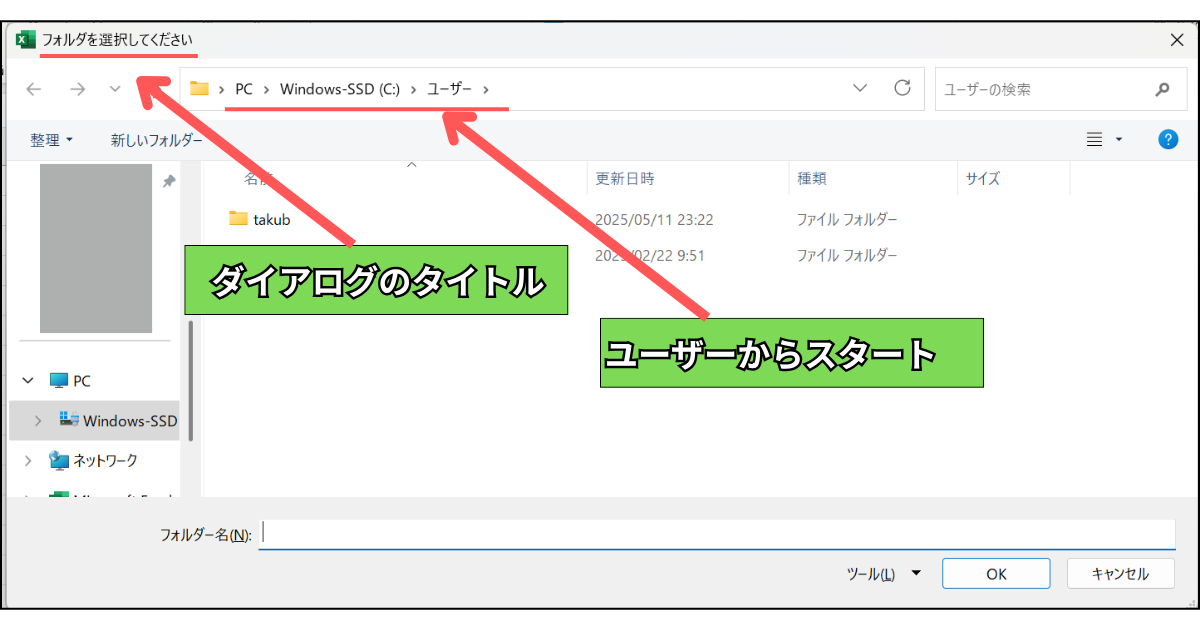
Withステートメントを使って、Titleプロパティでダイアログのタイトルを変更し、InitialFileNameで初期表示フォルダを指定できます。
Showメソッドの戻り値が-1の場合は「OK」が押されたことを示します。
関連記事「With構文の使い方」では、効率的にVBAコードを書くためのテクニックが紹介されています。
選択されたフォルダパスを取得する方法
エクセル業務では、
選択されたフォルダパスを変数に格納して後続の処理で使用したい!
なんて場面によく遭遇しますよね。
フォルダパスを変数に格納するVBAのサンプルコードはこちら
Sub GetSelectedFolderPath()
Dim selectedPath As String
Dim fd As FileDialog
Set fd = Application.FileDialog(msoFileDialogFolderPicker)
With fd
.Title = "処理対象のフォルダを選択"
If .Show = -1 Then
selectedPath = .SelectedItems(1)
MsgBox "選択されたパス: " & selectedPath
' ここで selectedPath を使った処理を実行
Call ProcessFiles(selectedPath)
End If
End With
End Sub
Sub ProcessFiles(folderPath As String)
Dim fileName As String
Dim wb As Workbook
Dim processedCount As Integer
' フォルダ内のExcelファイルを検索
fileName = Dir(folderPath & "\*.xlsx")
processedCount = 0
' ファイルが存在する限り処理を継続
Do While fileName <> ""
On Error Resume Next
' Excelファイルを開く
Set wb = Workbooks.Open(folderPath & "\" & fileName)
If Err.Number = 0 Then
' ファイルが正常に開けた場合の処理
Debug.Print "処理中: " & fileName
' 例:A1セルに処理日時を記録
wb.Sheets(1).Range("A1").Value = "処理日時: " & Now
' ファイルを保存して閉じる
wb.Save
wb.Close
processedCount = processedCount + 1
Else
Debug.Print "エラー: " & fileName & " を開けませんでした"
End If
Err.Clear
Set wb = Nothing
' 次のファイルを検索
fileName = Dir()
Loop
MsgBox "処理完了: " & processedCount & "個のファイルを処理しました"
End Sub上記のコードは、
ダイアログからフォルダを選択。選択したフォルダ内のエクセルファイルを開きA1セルに処理日時を入力し閉じる
という内容です。
選択されたフォルダパスをselectedPath変数に格納 → ProcessFilesという別のサブルーチンに引き渡す → エクセルファイルを検索し処理日時をA1セルに入力する
フォルダ選択機能を他の処理と組み合わせた実用的なマクロに仕上げることができます。
エラーハンドリングも含めた実用的なコードになっているのでコピペして使ってみてください。
関連記事「Resume Nextの使い方」では、エラーを無視する方法が紹介されています。
『ダイアログでフォルダ選択するVBA』のカスタマイズ方法
『ダイアログでフォルダ選択するVBA』は、
標準的な表示だけでなく用途に応じて様々なカスタマイズが可能
です。
適切なカスタマイズを行うことで、
ユーザーにとって使いやすく目的に合った処理を自動化
することができます。
特に、初期表示フォルダの設定やダイアログタイトルの変更は、実用的なマクロを作る上で欠かせない機能です。
ここからは、よく使われるカスタマイズ方法と具体的なサンプルコードを解説していきます。
初期フォルダ(開始フォルダ)を指定する方法
ダイアログを開いた時に最初に表示されるフォルダを指定することで、ユーザーの操作効率を大幅に向上させることができます。
InitialFileNameプロパティを使用することで、目的のフォルダから選択の開始が可能です。
InitialFileNameプロパティを設定したサンプルコードがこちら
Sub SetInitialFolder()
Dim fd As FileDialog
Set fd = Application.FileDialog(msoFileDialogFolderPicker)
With fd
.Title = "レポート保存先を選択"
.InitialFileName = "C:\Users\" & Environ("USERNAME") & "\Documents\"
If .Show = -1 Then
MsgBox "保存先: " & .SelectedItems(1)
End If
End With
End Sub
上記のコードは、
Environ(“USERNAME")を使って現在のユーザー名を取得し、そのユーザーのDocumentsフォルダを初期フォルダとして設定する
という内容です。
実行結果がこちら
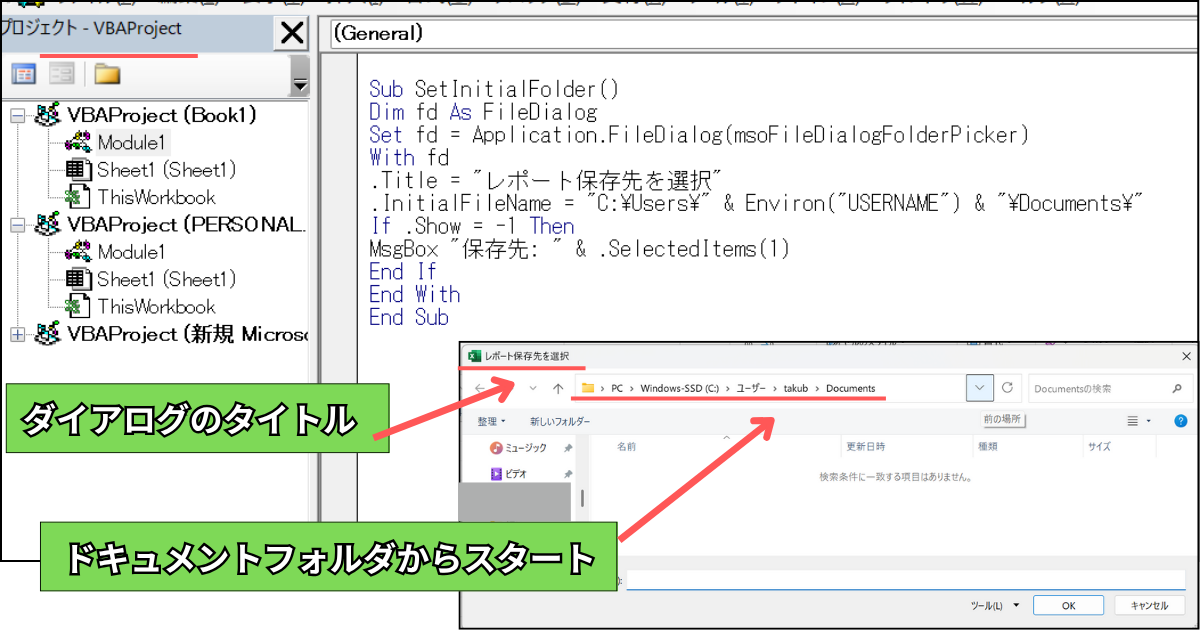
これにより、多くの場合にユーザーが使いたいフォルダに近い場所から選択を開始できるため、操作性が向上します。
ダイアログのタイトルを変更する方法
ダイアログのタイトルを用途に応じて変更することで、ユーザーに何を選択すべきかを明確に伝えることができます。
Titleプロパティを設定したサンプルコードがこちら
Sub CustomDialogTitle()
Dim fd As FileDialog
Set fd = Application.FileDialog(msoFileDialogFolderPicker)
With fd
.Title = "データベースファイルが保存されているフォルダを選択してください"
.InitialFileName = "C:\"
If .Show = -1 Then
Dim selectedFolder As String
selectedFolder = .SelectedItems(1)
MsgBox "データベースフォルダ: " & selectedFolder
End If
End With
End Sub6行目のコードは、
With構文を使ってダイアログのタイトルを「データベースファイルが保存されているフォルダを選択してください」にする
という内容です。
タイトルは具体的で分かりやすい文言にすることが重要です。
単に「フォルダを選択」ではなく、「何のためのフォルダなのか」を明確に示すことで、ユーザーの迷いを減らし、操作ミスを防ぐことができます。
複数フォルダ選択を可能にする設定
通常のフォルダ選択ダイアログでは一つのフォルダしか選択できませんが、AllowMultiSelectプロパティを使用することで複数のフォルダを同時に選択できるようになります。
AllowMultiSelectプロパティを設定したサンプルコードがこちら
Sub MultipleFolder()
Dim fd As FileDialog
Set fd = Application.FileDialog(msoFileDialogFolderPicker)
With fd
.Title = "処理対象のフォルダを複数選択(Ctrl+クリック)"
.AllowMultiSelect = True
If .Show = -1 Then
Dim i As Integer
For i = 1 To .SelectedItems.Count
MsgBox "フォルダ " & i & ": " & .SelectedItems(i)
Next i
End If
End With
End Sub
複数選択が有効な場合、SelectedItems.Countプロパティで選択された項目数を取得でき、For文を使って全ての選択項目を処理できます。
この機能は、複数のフォルダに対して同じ処理を実行したい場合に非常に便利です。
実践的なフォルダ選択ダイアログの活用例
『ダイアログでフォルダ選択するVBA』は、実際の業務で使える実践的なマクロを作成する際に発揮されます。
これから紹介するサンプルコードを参考にすることで、自分の業務に合わせたカスタマイズを行えるようになるでしょう。
実際の現場でよく使われているテクニックも含めて解説していきます。
ファイル保存先を選択するマクロの作成
レポートやデータ出力の際に保存先をユーザーに選択させることで、柔軟性の高いマクロを作成できます。
現在のワークブックをコピーして指定されたフォルダに保存するサンプルコードがこちら
Sub SaveReportToSelectedFolder()
Dim fd As FileDialog
Dim savePath As String
Dim fileName As String
Set fd = Application.FileDialog(msoFileDialogFolderPicker)
With fd
.Title = "レポートの保存先フォルダを選択"
.InitialFileName = "C:\Users\" & Environ("USERNAME") & "\Desktop\"
If .Show = -1 Then
savePath = .SelectedItems(1)
fileName = "月次レポート_" & Format(Date, "yyyymmdd") & ".xlsx"
ActiveWorkbook.SaveCopyAs savePath & "\" & fileName
MsgBox "レポートを保存しました: " & savePath & "\" & fileName
Else
MsgBox "保存がキャンセルされました"
End If
End With
End Sub
上記のコードは、
選択したフォルダ内にエクセルファイル「月次レポート+日付」を作成する
という内容です。
Format関数を使って現在の日付をファイル名に含めることで、同じ名前のファイルが重複するのを防いでいます。
SaveCopyAsメソッドを使用することで、元のファイルを変更せずにコピーを保存できます。
関連記事「名前を付けて保存するVBA」では、ブックを新規作成し名前を付けて保存する方法が紹介されています。
複数ファイルを一括処理するフォルダ指定機能
指定されたフォルダ内のExcelファイルを一括処理するマクロは、データ集計や形式変換などで頻繁に使用されます。
選択されたフォルダ内の全てのエクセルファイルの情報を取得するサンプルコードがこちら
Sub ProcessFilesInSelectedFolder()
Dim fd As FileDialog
Dim folderPath As String
Dim fileName As String
Dim fileCount As Integer
Set fd = Application.FileDialog(msoFileDialogFolderPicker)
With fd
.Title = "一括処理するフォルダを選択"
If .Show = -1 Then
folderPath = .SelectedItems(1)
fileName = Dir(folderPath & "\*.xlsx")
fileCount = 0
Do While fileName <> ""
fileCount = fileCount + 1
Debug.Print "処理中: " & fileName
' ここでファイルごとの処理を実行
fileName = Dir()
Loop
MsgBox "処理完了: " & fileCount & "個のファイルを処理しました"
End If
End With
End Sub上記のコードは
Dir関数を使ってフォルダ内のExcelファイルを順次取得し、Do While文で全てのエクセルファイル名取得する
という内容です。
実行結果がこちら
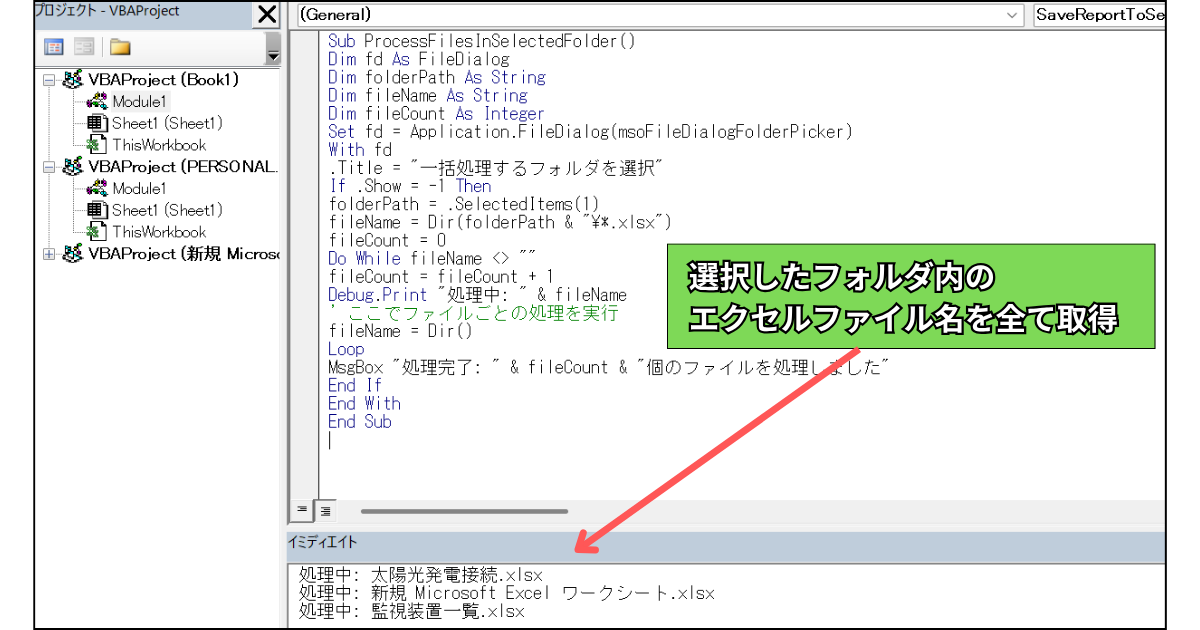
Debug.Printでイミディエイトウィンドウに進行状況を表示するため、デバッグ時にも便利です。
関連記事「Dir関数の使い方」では、ファイルの検索、操作を自動化する方法が紹介されています。
VBAでエクセル業務の効率化を実現
VBAを活用することで、エクセルでの日常業務を劇的に効率化できます。
VBAを使えば、
繰り返し作業の自動化によって人的ミスを削減し、作業時間を大幅に短縮する
ことが可能です。
毎日行っているデータ集計やレポート作成を自動化すれば、数時間かかっていた作業がボタン一つで数分で完了します。
エクセル作業が多い環境ではVBAの導入は必須事項である!といっても過言ではありません。
マクロを導入するメリット
マクロを導入する最大のメリットは、作業時間の短縮と品質の向上を同時に実現できることです。
人間が時間をかけて行う単純作業をコンピュータが正確かつ高速に処理することができます。
たとえば、手作業で1時間かかっていたデータ整理が、マクロなら数秒で完了し、さらに計算ミスや入力間違いも完全に防げます。
また、一度作成したマクロは何度でも使い回せるため、長期的な業務効率化投資としても非常に価値があります。
結果として、マクロ導入は時間コストの削減と業務品質の向上という二重のメリットをもたらします。
VBA学習の始め方
VBA学習の最も効果的な始め方は、実際の業務課題から出発することです。
目的が明確な学習は記憶定着率が高く、モチベーションも維持しやすいのは間違いありません。
たとえば、毎週行っているデータ集計作業を自動化することを目標に設定し、必要な機能から順番に覚えていけば実践的なスキルがすぐに身につきます。
基本的な変数の使い方から始まり、ループ処理、条件分岐、配列など、段階的にレベルアップしていくことで、確実にVBAをマスターできます。
関連記事「VBA初心者必見!マクロの作り方」では、コードを書く画面の開き方や書いたコードの実行方法が図やサンプルコードを使って紹介されています。
マクロの開発を外注依頼する
業務内容に合わせた効率化マクロを導入したいけど、VBAコードを開発する時間がない。。。どうやってプログラムを組めばいいかわからない。。。
このような方は、マクロ開発を外注に依頼しちゃいましょう。
外注依頼することで本業に集中しながら高品質なマクロを即座に導入することができます。
ちなみに、マメBlogでもエクセルマクロ開発代行サービスを承っています。
開発内容の確認、VBAコードの設定、動作確認後の調整、など全ての工程を私(マメ父ちゃん)が行っているので、
費用が安い!スピード納期!!
でやらせてもらっています。
ほとんど独学で身に付けたVBAスキルなので、内容によっては開発できないこともあるのでご了承ください。
ご相談、見積もり依頼は完全無料ですので気になる方は下記のリンクよりお問合せ下さい。
効率化マクロを導入してエクセル業務の効率をアップさせましょう。